Table des matières
Permissions pour la gestion des utilisateurs
Dans cet article, nous allons expliquer chacune des permissions existantes qui permettent de personnaliser les rôles en fonction du travail à effectuer dans Octopus.
Liste des permissions pour les utilisateurs :
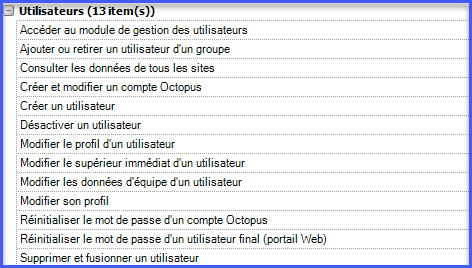
Description des permissions
Accéder au module de gestion des utilisateurs
Cette permission permet de voir le menu le module Utilisateurs et de pouvoir consulter les listes reliées à ce module.
Ajouter ou retirer un utilisateur d’un groupe
Cette permission permet d’ajouter ou retirer un utilisateur d'un groupe d'utilisateurs via le menu Action dans la fiche d'un utilisateur.
Combinée avec la permission Créer et modifier un compte Octopus, cette permission permet d’ajouter ou retirer un intervenant d'un groupe (personnes ayant une licence de type Standard).
Consulter les données de tous les sites
Cette permission permet de consulter l’ensemble des données de tous les sites (requêtes, CIs, utilisateurs, etc.) dans l'application Octopus Windows.
Lorsque cette permission n’est pas attribuée, l’intervenant peut seulement voir les informations associées au site qui est défini dans sa fiche utilisateur.
Créer et modifier un compte Octopus
Cette permission permet de modifier certaines informations dans la fiche d’un intervenant Octopus de l'équipe.
Dans l’onglet Octopus, il est possible de modifier les sections suivantes :
- Octopus pour Windows
- Octopus (Windows et WebTech)
- Licence Octopus
Notez bien que cette permission permet de sélectionner une licence de type Standard, Ouvrier (ressources matérielles) et Traitement en lot.
- Rôles et permissions
Dans l’onglet Effort, il est possible de tout configurer pour chaque intervenant Octopus.
Permet également les actions suivantes :
- Modifier le Nom d'utilisateur Windows
- Changer le ou les rôles définis pour un intervenant
- Modifier les préférences de notification pour un intervenant
- Créer un compte Octopus
- Générer un mot de passe chiffré (uniquement pour un intervenant Octopus)
Notez bien que cette fonctionnalité requiert de connaître le mot de passe de l’intervenant et génère seulement une valeur chiffrée. Elle ne permet pas de changer le mot de passe en question.
Permet d'assigner un mot de passe à l'utilisateur selon certaines conditions lorsque l'on ne détient pas la permission Réinitialiser le mot de passe d'un compte Octopus :
- L'utilisateur n'avait pas de mot de passe au préalable
- L'utilisateur ne détenait pas de compte Octopus dans aucune autre équipe
Créer un utilisateur
Cette permission est combinée avec les permissions suivantes :
- Modifier son profil
- Modifier le profil d'un utilisateur
Cette permission permet de créer un nouvel utilisateur.
Désactiver un utilisateur
Cette permission est combinée avec les permissions suivantes :
- Modifier son profil
- Modifier le profil d'un utilisateur
Cette permission permet de désactiver un utilisateur.
Notez bien que même si l'utilisateur est désactivé directement dans Octopus, et qu'il ne l'est pas dans la source d'import, il redeviendra actif lors de la synchronisation des utilisateurs.
Pour plus de détails sur la désactivation des utilisateurs et les spécifications associées, veuiller consulter le wiki Gestion des utilisateurs.
Modifier le profil d’un utilisateur
Cette permission est combinée avec la permission Modifier son profil.
Lorsqu’attribuée, cette permission permet de modifier les éléments suivants :
- Tous les champs dans le haut de la fiche d’un utilisateur
- Modifier l’onglet Utilisateur > Notes
Notez bien que le contenu du champ Notes est « commun » et visible par toutes les équipes.
- Modifier l’onglet Utilisateur > Non disponibilité
- Modifier l'onglet Fichiers joints
Notez bien que les fichiers joints sont « communs » et visibles par toutes les équipes.
- Assigner un mot de passe à un utilisateur (pas à un intervenant)
- Modifier l’onglet Octopus > Licence Octopus
Notez bien que cette permission permet seulement de sélectionner une licence de type Utilisateur final (portail Web) et Intervenant externe.
Modifier le supérieur immédiat d’un utilisateur
Cette permission est combinée avec les permissions suivantes :
- Modifier son profil
- Modifier le profil d'un utilisateur
Cette permission permet de modifier le champ Supérieur immédiat dans la fiche de l'utilisateur.
Modifier les données d’équipe d’un utilisateur
Lorsqu’attribuée, cette permission permet de modifier les éléments suivants pour l'équipe seulement :
- Modifier l’onglet Informations additionnelles
- Modifier l'onglet CI
- Modifier l’onglet Octopus > Accès aux requêtes via le portail Web
- Modifier l’onglet Octopus > Notification
- Modifier l’onglet Octopus > Préférence de communication (seulement quand le courriel personnel est présent dans la fiche)
- Modifier l'onglet Octopus > Fuseau horaire
- Modifier l’onglet Octopus > Rôles (permissions)
ATTENTION : Seuls les rôles liés à la licence Utilisateur final (portail Web) sont disponibles à un intervenant n’ayant que cette permission.
Modifier son profil
Cette permission permet à l’utilisateur de modifier lui-même les éléments suivants :
- L’ensemble de la portion du haut de sa fiche d'utilisateur
- Ses préférences de notifications
- La configuration des efforts
- Son mot de passe
Par contre, il ne peut rien changer sur les fiches des autres utilisateurs.
Cette permission offre les mêmes fonctionnalités pour l’application Octopus Windows et le Portail Web.
ATTENTION : Il est possible que les champs disponibles dans le profil de l’usager de l’application Octopus Windows et du Portail Web diffèrent selon les paramètres activés par défaut ou sur demande. Pour voir les paramètres pouvant être activés sur demande, veuillez consulter le wiki suivant : Options Octopus sur demande
Réinitialiser le mot de passe d'un compte Octopus
Cette permission permet la réinitialisation d'un mot de passe pour un intervenant / intervenant externe d'une ou plusieurs équipes dont fait partie l'intervenant.
Si un intervenant ne possède pas de compte dans une équipe (autre que la sienne), il n'est pas possible de réinitialiser le mot de passe Octopus pour les intervenants / intervenants externes de cette équipe. Dans ce cas, il revient à l'administrateur de l'équipe d'octroyer un compte à cet intervenant dans son équipe et d'y associer un rôle ayant cette permission, le cas échéant.
Réinitialiser le mot de passe d'un utilisateur final (portail Web)
Cette permission permet la réinitialisation d'un mot de passe pour un utilisateur final (portail Web).
Supprimer et fusionner un utilisateur
Cette permission est combinée avec les permissions :
- Modifier son profil
- Modifier le profil d'un utilisateur
Cette permission permet de supprimer ou fusionner un utilisateur.
Voici quelques particularités :
- Pour fusionner un compte qui a la permission Administrer Octopus, le compte cible doit aussi avoir cette même permission.
- Pour fusionner un compte qui a la permission Modifier les données communes à toutes les équipes, le compte cible doit aussi avoir cette même permission.
- Il n’est pas possible de fusionner un utilisateur ayant un rôle d'intervenant (licence Standard) dans un compte ayant une licence Utilisateur final (portail Web). Par contre, l’inverse est possible.
Notez bien qu'un utilisateur ne peut pas être supprimé dès qu'un élément (requête, CI, etc.) lui est associé. Dans cas cas, il faut d'abord désactiver le compte, car cela retirera les liens entre l'utilisateur et ses CIs. Par la suite, la suppression sera possible. Enfin, même si l'utilisateur est désactivé ou supprimé directement dans Octopus, et qu'il ne l'est pas dans la source d'import, il redeviendra actif lors de la synchronisation des utilisateurs.
Autres spécifications sur les permissions dédiées à une équipe
- Les sections Octopus pour Windows, Octopus (Windows et WebTech), Octopus Mobile et Rôles de l’onglet Octopus sont propres à l’équipe. Pour les modifier, il faut avoir la permission Créer et modifier un compte Octopus.
- L’intervenant qui a la permission de Créer et modifier un compte Octopus a la permission de changer la licence de Standard à Utilisateur final (portail Web) pour un autre intervenant d'une même équipe seulement.
Merci, votre message a bien été envoyé.
